Trimmen-typ, In-punkt-trimmen/out-punkt-trimmen – Grass Valley EDIUS Pro v.7.4 Benutzerhandbuch
Seite 267
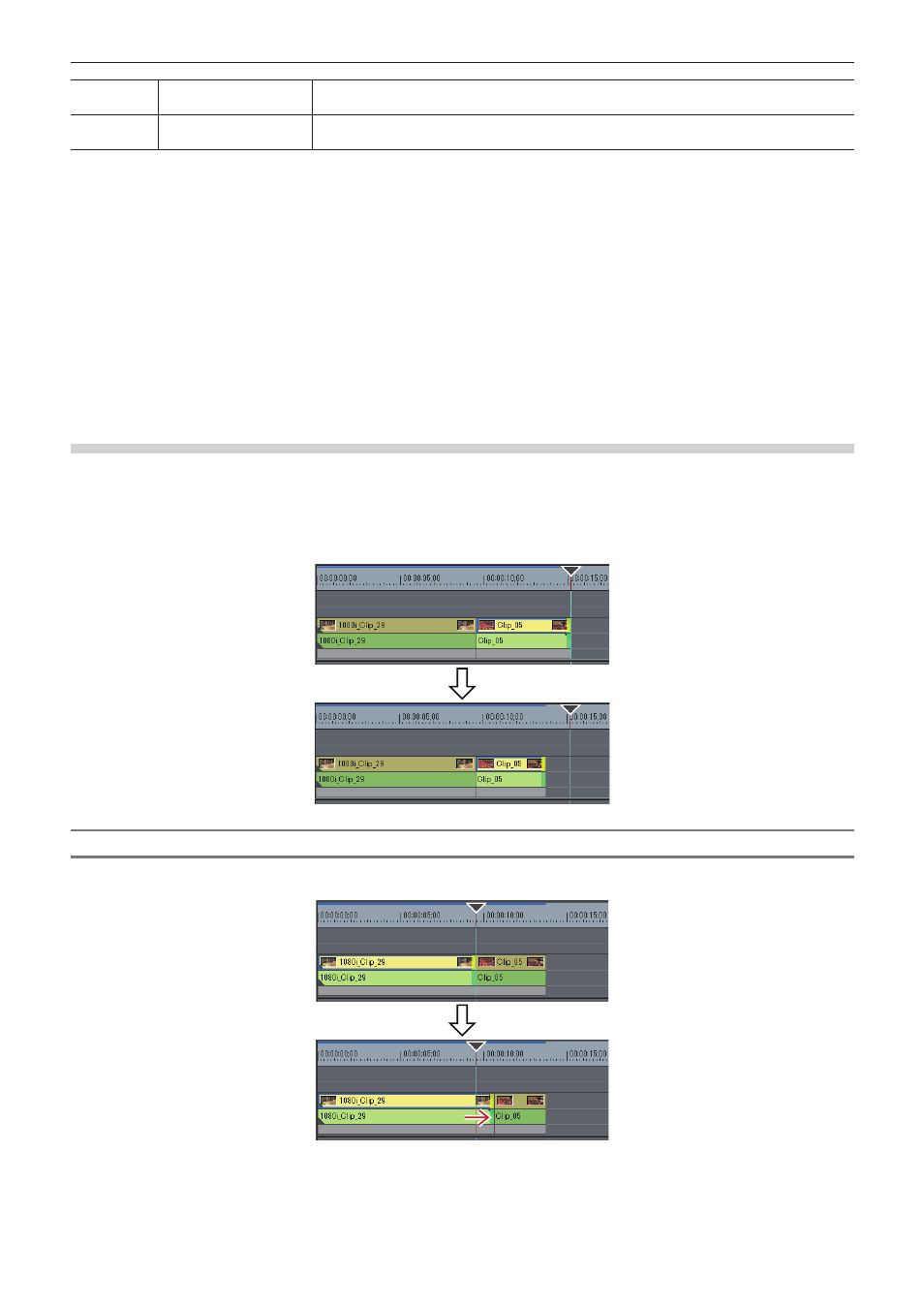
Kapitel 6 Bearbeiten von Timelines — Clips trimmen
267
(18)
[Trimmen-Modus
(Übergang)]
Wechseln in den Trimmen-Modus (Übergang). Nur der Übergang (Clip-Übergang, Spur-
Übergang)/Audioüberblendungen können ausgewählt werden.
(19)
[In den normalen
Modus wechseln]
Wechselt den Trimmen-Modus in den Standardmodus.
[F5]
* Manchmal sind keine Schnittpunkte vorhanden, die auf die ausgewählten Spuren verschoben werden können, oder der Schnittpunkt ist manchmal
deaktiviert, abhängig von der Operations-Schaltfläche.
„Eingabe von Werten“ (w Seite 41)
Trimmen-Typ
Nachfolgend werden die Merkmale jedes Trimmen-Typs erklärt. Details zu den Methoden des Vorgangs finden Sie auf der entsprechenden
Seite.
„Trimmen auf der Timeline“ (w Seite 271)
„Trimmen im Vorschaufenster“ (w Seite 272)
„Trimmen durch Eingabe des Timecodes“ (w Seite 273)
„Trimmen über Tastenkombinationen“ (w Seite 274)
In-Punkt-Trimmen/Out-Punkt-Trimmen
Ändern Sie die In- und Out-Punkte der auf der Timeline platzierten Clips.
Das Bearbeitungsergebnis ist vom Bearbeitungsmodus abhängig.
„Wechseln des Bearbeitungsmodus“ (w Seite 222)
Beispiel:
Wenn die Out-Punkt-Seite des Clips durch eine Tastenkombination getrimmt wurde (Ripple-Modus aus)
Im Überschreiben-Modus
Wenn Sie einen Clip verlängern, werden die nachfolgenden Clips verkürzt. Wenn Sie einen Clip über die nachfolgenden Clips hinaus
verlängern, werden alle nachfolgenden Clips überschrieben.
2
f
Selbst wenn der Ripple-Modus aus oder der Überschreiben-Modus eingestellt ist, können benachbarte Clips fixiert werden, um zu
verhindern, dass nachfolgende Clips beim Trimmen versehentlich überschrieben werden.